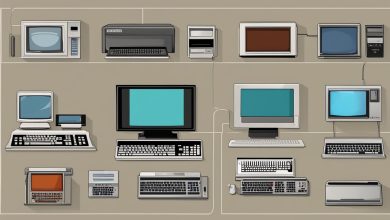Lorsqu’il s’agit de réparer un ordinateur sans effectuer de formatage, il existe plusieurs approches et techniques que vous pouvez envisager en fonction du problème spécifique que vous rencontrez. Voici quelques étapes et méthodes que vous pouvez suivre pour tenter de résoudre les problèmes sans avoir à formater votre ordinateur :
-
Identifier le Problème :
Avant de commencer toute réparation, il est essentiel d’identifier le problème spécifique que vous rencontrez. Est-ce un problème matériel ou logiciel ? L’ordinateur ne démarre-t-il pas du tout ? Rencontrez-vous des erreurs spécifiques ? Plus vous comprenez précisément le problème, plus vous serez en mesure de le résoudre efficacement. -
Redémarrage de l’Ordinateur :
Parfois, un simple redémarrage de l’ordinateur peut résoudre de nombreux problèmes mineurs. Assurez-vous de sauvegarder toutes vos données importantes avant de redémarrer l’ordinateur. -
Analyser et Corriger les Problèmes Matériels :
Si le problème semble être d’origine matérielle, vous devrez peut-être ouvrir l’ordinateur pour inspecter les composants internes. Vérifiez les connexions des câbles, assurez-vous que tous les composants sont correctement installés et fonctionnent correctement. Si nécessaire, remplacez les composants défectueux. -
Analyser et Corriger les Problèmes Logiciels :
Si le problème est lié au logiciel, vous pouvez essayer plusieurs méthodes pour le résoudre sans formater l’ordinateur :- Utilisez les outils de diagnostic intégrés pour détecter et réparer les erreurs du système d’exploitation.
- Exécutez des analyses antivirus et anti-malware pour détecter et éliminer les logiciels malveillants.
- Désinstallez les programmes récemment installés qui pourraient causer des conflits ou des problèmes de performance.
- Restaurez le système à un point de restauration précédent s’il est disponible.
- Utilisez des outils de réparation du registre pour corriger les erreurs de registre.
-
Mettre à Jour les Pilotes et le Logiciel :
Assurez-vous que tous les pilotes de périphériques et les logiciels sont à jour. Des pilotes obsolètes ou des logiciels mal mis à jour peuvent causer des problèmes de compatibilité et de performance. -
Utilisation de l’Outil de Réparation du Système de Windows :
Les systèmes d’exploitation Windows disposent souvent d’outils intégrés pour réparer les problèmes système sans formater le disque dur. L’outil de réparation du système peut être utilisé pour restaurer les fichiers système corrompus ou manquants. -
Réinitialisation ou Réparation du Système d’Exploitation :
Si aucun des méthodes précédentes ne résout le problème, vous pouvez envisager de réinitialiser ou de réparer le système d’exploitation. Cette opération permet de restaurer les paramètres système par défaut sans supprimer les données utilisateur. Les options de réinitialisation et de réparation varient en fonction du système d’exploitation que vous utilisez. -
Sauvegarde et Réinstallation des Données :
Si aucune des méthodes de réparation ne fonctionne et que vous devez finalement formater l’ordinateur, assurez-vous de sauvegarder toutes vos données importantes au préalable. Vous pouvez sauvegarder vos fichiers sur un disque dur externe, un service de stockage cloud ou tout autre support de sauvegarde.
En suivant ces étapes et techniques, vous pouvez souvent réparer les problèmes informatiques sans avoir à formater complètement votre ordinateur. Cependant, il est important de noter que dans certains cas graves de corruption du système ou d’infection par des logiciels malveillants, le formatage et la réinstallation du système d’exploitation peuvent être la seule solution viable. Assurez-vous toujours de sauvegarder vos données importantes avant de procéder à toute réparation majeure.
Plus de connaissances

Bien sûr, explorons plus en détail quelques-unes des méthodes de réparation spécifiques que vous pouvez utiliser pour résoudre les problèmes courants sur un ordinateur sans avoir à recourir à un formatage complet :
-
Analyse Antivirus Approfondie :
Lorsqu’un ordinateur présente des symptômes de lenteur ou de comportement inhabituel, cela peut être le signe d’une infection par des logiciels malveillants. Dans de tels cas, effectuer une analyse antivirus approfondie peut être crucial. Utilisez un logiciel antivirus réputé pour scanner votre système à la recherche de programmes malveillants et de virus. Assurez-vous que votre antivirus est régulièrement mis à jour pour détecter les dernières menaces. -
Vérification des Disques durs et Réparation des Erreurs :
Les erreurs de disque dur peuvent entraîner des problèmes de performance et même des plantages du système. Utilisez l’outil de vérification des disques de Windows (CHKDSK) pour scanner et réparer les erreurs sur vos disques durs. Cet outil peut détecter et corriger les secteurs défectueux, les erreurs de fichiers système et d’autres problèmes liés au disque dur. -
Gestion des Logiciels Démarrés :
Au fil du temps, de nombreux programmes s’ajoutent à la liste des logiciels démarrés automatiquement avec votre système d’exploitation. Cela peut ralentir le démarrage de l’ordinateur et affecter les performances générales. Utilisez l’utilitaire de gestion des tâches de Windows pour désactiver les programmes inutiles au démarrage. Cela peut libérer des ressources système et améliorer les performances globales de l’ordinateur. -
Nettoyage des Fichiers Temporaires et du Registre :
Les fichiers temporaires et les entrées obsolètes dans le registre peuvent s’accumuler au fil du temps, ce qui peut entraîner des problèmes de performance et de stabilité du système. Utilisez des utilitaires de nettoyage de disque et de nettoyage de registre pour supprimer les fichiers temporaires inutiles et nettoyer le registre Windows. Assurez-vous de sauvegarder votre registre avant d’effectuer des nettoyages, car des manipulations incorrectes peuvent causer des problèmes supplémentaires. -
Réparation des Fichiers Système Corrompus :
Les fichiers système corrompus peuvent entraîner divers problèmes, tels que des plantages d’applications ou des erreurs système. Utilisez l’outil de vérification des fichiers système (SFC) de Windows pour scanner et réparer les fichiers système corrompus. Si SFC ne parvient pas à réparer les fichiers, vous pouvez également utiliser l’outil DISM (Deployment Image Servicing and Management) pour réparer l’image du système. -
Dépannage des Problèmes de Connexion Réseau :
Si vous rencontrez des problèmes de connectivité réseau, assurez-vous d’examiner tous les aspects de votre configuration réseau, y compris le matériel (routeurs, commutateurs, câbles) et les paramètres logiciels (configuration IP, pare-feu, pilotes réseau). Utilisez les outils de diagnostic réseau intégrés à votre système d’exploitation pour identifier et résoudre les problèmes de connexion. -
Utilisation de l’Environnement de Récupération de Windows (WinRE) :
Windows dispose d’un environnement de récupération intégré appelé Windows Recovery Environment (WinRE), qui peut être utilisé pour diagnostiquer et réparer les problèmes système. Vous pouvez accéder à WinRE en démarrant à partir du support d’installation de Windows ou en utilisant la fonction de récupération intégrée de votre système d’exploitation.
En suivant ces méthodes et techniques de réparation, vous pouvez souvent résoudre de nombreux problèmes courants sur un ordinateur sans avoir à recourir à un formatage complet. Cependant, il est important de noter que chaque situation peut être unique, et il est toujours préférable de sauvegarder vos données importantes avant d’effectuer des modifications importantes sur votre système. Si les problèmes persistent ou si vous rencontrez des difficultés que vous ne pouvez pas résoudre, il peut être judicieux de consulter un professionnel de l’informatique pour obtenir de l’aide supplémentaire.